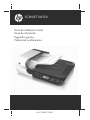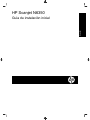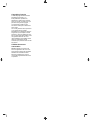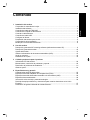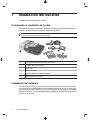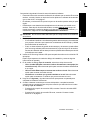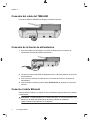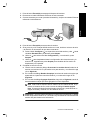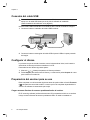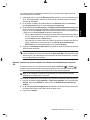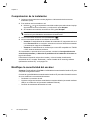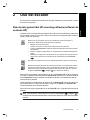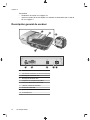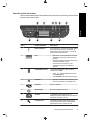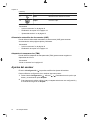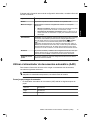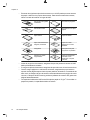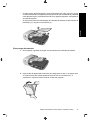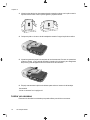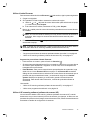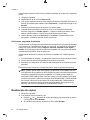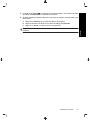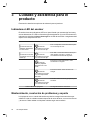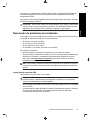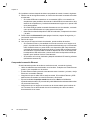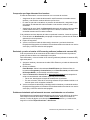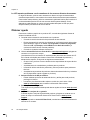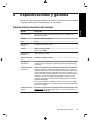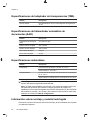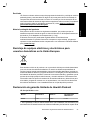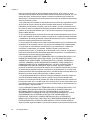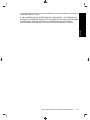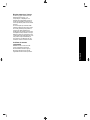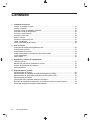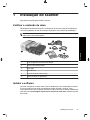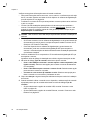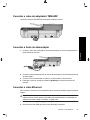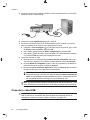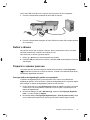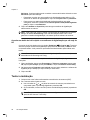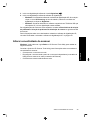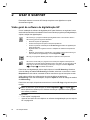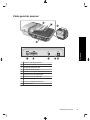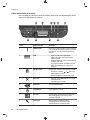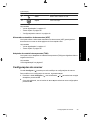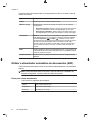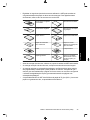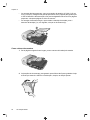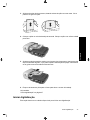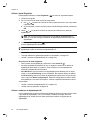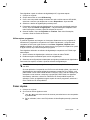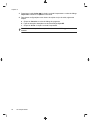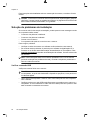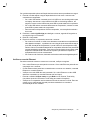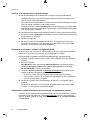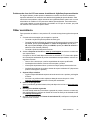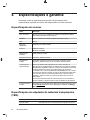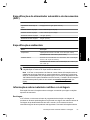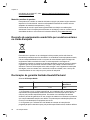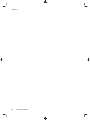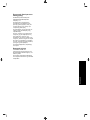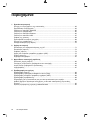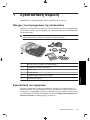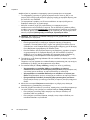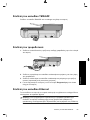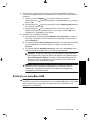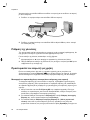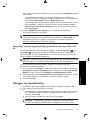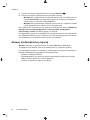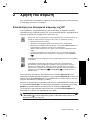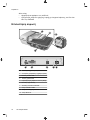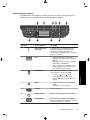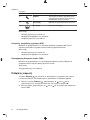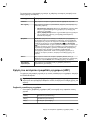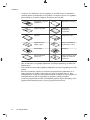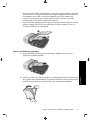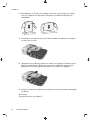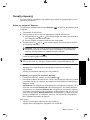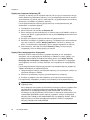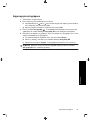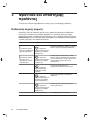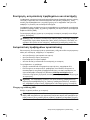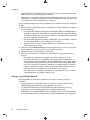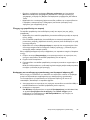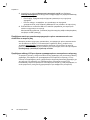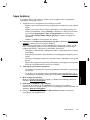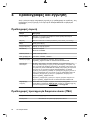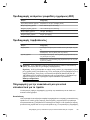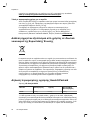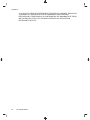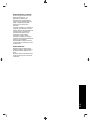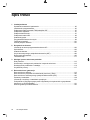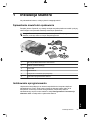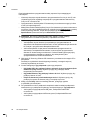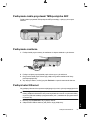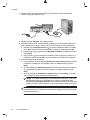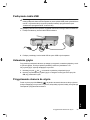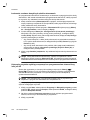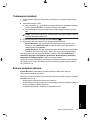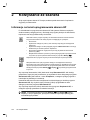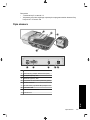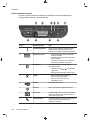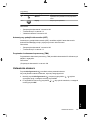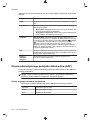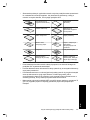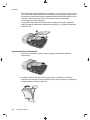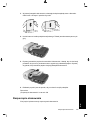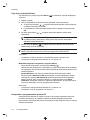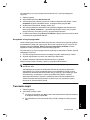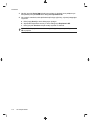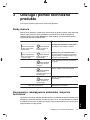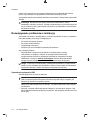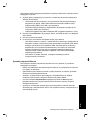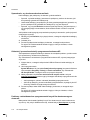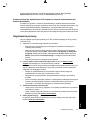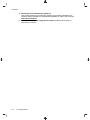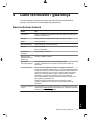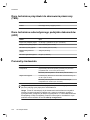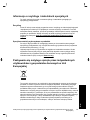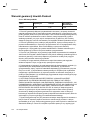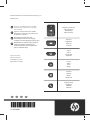HP Scanjet N6350 Networked Document Flatbed Scanner Guia de usuario
- Tipo
- Guia de usuario

6.5” x 9” FRONT COVER
SCANJET N6350
Guía de instalación inicial
Guia de introdução
Εγχειρίδιο χρήσης
Podręcznik uruchamiania


HP Scanjet N6350
Guía de instalación inicial
Español

Copyright y licencia
© 2009 Copyright Hewlett-Packard
Development Company, L.P.
Está prohibida la reproducción,
adaptación o traducción sin permiso
previo por escrito, excepto por lo que
permitan las leyes del copyright.
La información incluida en este
documento está sujeta a cambios sin
previo aviso.
Las únicas garantías de los productos
y los servicios de HP quedan
estipuladas en la declaración expresa
de garantía que acompaña a dichos
productos y servicios. Nada de lo que
aquí se indica debe interpretarse como
una garantía adicional. HP no se
responsabiliza de los posibles errores
técnicos o editoriales ni de las
omisiones que pudieran existir en este
documento.
Créditos de marcas
comerciales
ENERGY STAR es una marca de
servicio registrada en EE. UU. de la
Agencia para la Protección del Medio
Ambiente de los Estados Unidos.
Microsoft y Windows son marcas
comerciales registradas de Microsoft
Corporation.

Contenido
1 Instalación del escáner
Compruebe el contenido de la caja............................................................................................2
Instalación del software..............................................................................................................2
Conexión del cable del TMA/AAD..............................................................................................4
Conexión de la fuente de alimentación .....................................................................................4
Conecte el cable Ethernet..........................................................................................................4
Conexión del cable USB.............................................................................................................6
Configurar el idioma...................................................................................................................6
Preparación del escáner para su uso.........................................................................................6
Comprobación de la instalación.................................................................................................8
Modifique la conectividad del escáner........................................................................................8
2 Uso del escáner
Descripción general del HP scanning software (software de escaneo HP)...............................9
Descripción general de escáner...............................................................................................10
Ajustes del escáner..................................................................................................................12
Utilizar el alimentador de documentos automático (AAD)........................................................13
Iniciar un escaneo....................................................................................................................16
Realización de copias...............................................................................................................18
3 Cuidado y asistencia para el producto
Indicadores LED del escáner...................................................................................................20
Mantenimiento, resolución de problemas y soporte.................................................................20
Resolución de problemas de instalación..................................................................................21
Obtener ayuda..........................................................................................................................24
4 Especificaciones y garantía
Características técnicas del escáner........................................................................................25
Especificaciones del adaptador de transparencias (TMA).......................................................26
Especificaciones del alimentador automático de documentos (AAD)......................................26
Especificaciones ambientales..................................................................................................26
Información sobre reciclaje y material restringido....................................................................26
Reciclaje de equipos eléctricos y electrónicos para usuarios domésticos en la Unión
Europea....................................................................................................................................27
Declaración de garantía limitada de Hewlett-Packard..............................................................27
1
Español

1 Instalación del escáner
Siga estos pasos para instalar el escáner.
Compruebe el contenido de la caja
Desembale el hardware del escáner. Asegúrese de retirar todas las bolsas de plástico y
cubiertas, cinta de embalaje y cualquier material de embalaje.
Nota Los contenidos de la caja, incluido en número de CD con el software de
escaneo, puede variar según el país/región.
1
3
4
6
2
5
1 HP Scanjet N6350 Escáner plano de documentos
2 Fuente y cable de alimentación
3 Cable USB
4 Cable de Ethernet
5 Guía de instalación inicial (este manual)
6 CD del software de escaneo
Instalación del software
Tiene la opción de conectar este escáner directamente al equipo, o instalar el escáner
en una red de forma donde podrán acceder hasta 20 equipos al mismo. Si desea más
información acerca de la configuración y el mantenimiento de este escáner una vez esté
instalado en una red, consulte Configuración y gestión del escáner en red en la Guía
del usuario del escáner.
2 HP Scanjet N6350

Compruebe la siguiente información antes de instalar el software.
• Para más información acerca de la utilización de software que no sea de HP con este
escáner, consulte “Asociar un botón de función rápida a un software de escaneado
que no sea de HP” en la página 7.
• El software y el número de CD que se incluyen con el escáner pueden variar por país/
región.
• Está limitado a tres instalaciones de aplicaciones de terceros que recibió con el
escáner. Para adquirir licencias adicionales, consulte
www.hp.com, busque su
modelo de escáner, localice la página con la descripción general del producto y, a
continuación, haga clic en la ficha Especificaciones o Accesorios.
Precaución No conecte el cable USB hasta que se le indique durante la instalación
del software.
1. Decida qué software va a instalar.
• Si va a utilizar el escáner con software de gestión de documentos y de escaneado
que ya posee, sólo tiene que instalar los controladores de HP Scanjet y Utilidad
de herramientas del escáner HP.
• Si aún no tiene software de gestión de documentos y de escaneo, puede utilizar
el HP scanning software (software de escaneo HP) que se incluye con el escáner.
Durante la instalación lea las descripciones en pantalla del software para decidir
qué software va a instalar.
2. Inserte el HP Scanning Software CD que acompaña al escáner en la unidad de CD
del equipo.
Espere a que aparezca el cuadro de diálogo de instalación y entonces siga las
instrucciones en pantalla.
3. En el cuadro de diálogo Tipo de conexión, seleccione el tipo de conexión.
• Uilice el cable USB para conectar el escáner únicamente a este equipo (sin
conexión en red). Seleccione esta opción para conectar el escáner directamente
a un equipo.
• Utilice el cable Ethernet para conectar este escáner a la red. Seleccione esta
opción para conectar el escáner a la red.
• Conéctese a un escáner que ya esté instalado en la red. Seleccione esta
opción para conectarse a un escáner que ya se encuentre en la red.
4. Haga clic en Siguiente y siga las instrucciones que aparecen en pantalla para
completar la instalación del escáner.
5. Cuando el sistema le solicite que conecte el dispositivo, complete la tarea de
conexión que se corresponda que el tipo de conexión que seleccionó en el cuadro
de diálogo Tipo de conexión.
• Si seleccionó la opción de conexión USB, consulte “Conexión del cable USB”
en la página 6.
• Si seleccionó la opción de conexión Ethernet, consulte “Conecte el cable
Ethernet” en la página 4.
Instalación del software 3
Español

Conexión del cable del TMA/AAD
Conecte el cable del TMA/AAD de la tapa a la base del escáner.
Conexión de la fuente de alimentación
1. Enchufe el cable que está sujeto a la fuente de alimentación al conector de
alimentación de la parte posterior del escáner.
2. Conecte un extremo del cable del adaptador de CA a la parte posterior de la fuente
de alimentación.
3. Enchufe el otro extremo del cable de CA a una toma de corriente o protector de
sobretensión.
4. Para encender el escáner, pulse el botón Alimentación en el panel de control del
escáner.
Conecte el cable Ethernet
Para conectar el escáner a un equipo en una red existente, siga los pasos que se indican
a continuación.
Precaución Si está instalando en un entorno Windows, no conecte el escáner a su
equipo con el cable USB hasta que se lo pida el software de instalación
(véase“Instalación del software” en la página 2).
Capítulo 1
4 HP Scanjet N6350

1. Pulse el botón Encendido para apagar la lámpara del escáner.
2. Desconecte el cable USB desde el escáner si está conectado.
3. Conecte el escáner a un router (consulte la ilustración), clavija o conmutador Ethernet
utilizando el cable Ethernet.
4. Pulse el botón Encendido para encender el escáner.
5. Si hay más de un HP Scanjet N6350 escáner en la red, localice el número de serie
y la dirección IP del escáner al que desea conectarse.
a. Pulse el botón Configurar (
) en el panel de control del escáner, pulse hasta
visualizar Herramientas y finalmente pulse Aceptar.
b.Utilice el
para seleccionar Ver Configuración y, a continuación, pulse
Aceptar.
c.Utilice el
para desplazarse hasta la configuración del número de serie y la
dirección IP, seguidamente pulse Aceptar para visualizar la información sin
desplazarse por la pantalla.
6. Complete la conexión de red.
a. Cuando vea el cuadro de diálogo Se encontró un escáner de red, seleccion el
escáner con la dirección IP que localizó en la paso anterior y a contiuación haga
clic en Siguiente.
b. En el cuadro de diálogo Nombre de equipo, introduzca el nombre de equipo que
aparecerá en el panel de control del escáner y a continuación haga clic en
Siguiente.
c. En el cuadro de diálogo Agregar dispositivo, haga clic en Siguiente cuando la
barra de estado indique que se ha agregado un nuevo dispositivo.
Nota Este escáner soporta hasta un máximo de 20 usuarios de red. Si ya
existen 20 usuarios de red, verá el cuadro de diálogo Lista de equipos
llena. Si posee privilegios de administrador del escáner, puede eliminar un
equipo de la lista y continuar con la instalación de red.
Sugerencia También puede completar la conexión de red utilizando el Utilidad
de herramientas del escáner HP. Consulte la Ayuda Utilidad de herramientas del
escáner HP para obtener más información.
Conecte el cable Ethernet 5
Español

Conexión del cable USB
Precaución Si está instalando en un entorno Windows, no conecte el escáner a su
equipo con el cable USB hasta que se lo pida el software de instalación
(véase“Instalación del software” en la página 2).
Utilice el cable USB suministrado con el escáner para conectar el escáner al equipo.
1. Conecte el extremo cuadrado del cable USB al escáner.
2. Conecte el extremo rectangular del cable USB al puerto USB en la parte posterior
del equipo.
Configurar el idioma
La primera vez que encienda el escáner, tras el calentamiento inicial, se le instará a
seleccionar el idioma que ha de mostrarse en la LCD.
Para seleccionar el idioma siga estos pasos:
1.
Mueva la
y hasta que aparezca el idioma que desee.
2. Pulse Aceptar para seleccionar el idioma y a continuación pulse Aceptar de nuevo
para confirmar su selección.
Preparación del escáner para su uso
Debe completar una de las tareas siguientes antes de poder utilizar el botón Escanear
(
) del panel de control del escáner. La tarea que ha de completar dependerá de la
solución de software de escaneado que escoja.
Cargar accesos directos de escaneo predeterminados al escáner
El HP scanning software (software de escaneo HP) que estaba incluido en su escáner
incluye accesos directos de escaneo predeterminados. Si usted ha instalado el
Capítulo 1
6 HP Scanjet N6350

HP scanning software (software de escaneo HP), siga estos pasos para cargar los
accesos directos a su escáner:
1. Haga doble clic en el icono de Escaneo HP del escritorio; si se ha conectado a más
de un HP Scanjet N6350, seleccione el escáner al que desea copiar los enlaces
directos de escaneado.
2. En el cuadro de diálogo de accesos directos de Escaneo seleccione Escanear
en...Configuración desde el menú desplegable de Opciones.
3. En el cuadro de diálogo Escanear en...Configuración (Lista de panel frontal) haga
clic en un acceso directo para añadirlo a la lista del panel frontal y a continuación
haga clic en la flecha Añadir. Siga seleccionando accesos directos que desea añadir
y haga clic en la flecha Agregar después de cada selección
• Para cambiar el orden en el que aparecen los accesos directos de escaneado en
la LCD, seleccione un acceso directo de escaneo y a continuación haga clic en
la flecha hacia (arriba) o hacia (abajo).
• Para eliminar un acceso directo de escaneo de la lista de accesos directos que
cargar, seleccione el acceso directo en la Lista del panel frontal (botón
Escanear en) y a continuación haga clic en la flecha Eliminar.
4. Haga clic en Actualizar el dispositivo para cargar los accesos directos de escaneo
seleccionados al escáner.
Nota Puede crear, eliminar y modificar los accesos directos de escaneado en el
cuadro de diálogo de los accesos directos de Escaneado HP. Para más información
acerca del uso y la administración de los accesos directos de escaneado, consulte
la Ayuda del software del escáner.
Asociar un botón de función rápida a un software de escaneado que no sea de
HP
El escáner cuenta con dos botones de función rápida: Escanear ( ) y Copiar ( ).
Cualquier software de escaneo que permita utilizar botones se puede asociar a estos
botones. Debe poseer privilegios de administrador para realizar esta tarea.
Nota Si ha instalado un software de escaneado HP, estos botones ya están
asociados con Escaneo HP y Copia HP.
Para asociar un botón de función rápida con el software de escaneo, siga estos pasos:
1. Haga clic en Inicio, elija Programas o Todos los programas, seleccione HP, elija
Scanjet, haga clic en N6350 y a continuación en Utilidad de herramientas del
escáner .
2. En la lista desplegable Programa que se inicia de uno de los botones, seleccione
el software de escaneo que desee que dicho botón inicie.
3. Haga clic en Aceptar.
Preparación del escáner para su uso 7
Español

Comprobación de la instalación
1. Coloque un documento de una sola página en el alimentador de documentos
automático (AAD).
2. Si su escáner está conectado en red:
a.
Utilice el
y el en el panel de control del escáner para seleccionar el equipo
al que desea enviar el escaneado y a continuación pulse Aceptar.
b. Si el sistema se lo solicita, introduzca su PIN y pulse Aceptar.
Nota Si desea más información acerca de la configuración y cambio de PINs,
consulte la Ayuda Utilidad de herramientas del escáner HP.
3. Inicie un escaneado utilizando el botón Escanear ( ).
4. Inicie un escaneado utilizando el software de escaneado.
• Ventanas: Si está utilizando el software de escaneado HP, haga doble clic en el
icono Escaneo HP de su escritorio, seleccione un acceso directo de escaneado
y a continuación haga clic en Escanear....
• Ventanas: Si está utilizando un software que no sea HP compatible con TWAIN
o ISIS, escanee desde ese software.
Si el escaneado no procede de la forma prevista, consulte los Consejos básicos de
solución de problemas y la Solución de problemas de la instalación del escáner en
la guía del usuario.
Para obtener información sobre cómo instalar y volver a instalar el software de
escaneado de HP, consulte “Desinstale y vuelva a instalar el HP scanning software
(software de escaneo HP)” en la página 23.
Modifique la conectividad del escáner
Ventanas: Puede utilizar la ficha Red en la Utilidad de herramientas del escáner HP para
completar las siguientes tareas:
Consulte la Ayuda Utilidad de herramientas del escáner HP para más información acerca
de cómo modificar la conectividad del escáner.
• Conéctese a un escáner de red.
• Vuelva a configurar el escáner actual desde un escáner aislado (conectado mediante
USB) a un escáner de red (conectado mediante Ethernet).
• Conexión de escáneres adicionales en la red.
Capítulo 1
8 HP Scanjet N6350

2 Uso del escáner
En esta sección se describe el escáner HP Scanjet, además de cómo escanear o copiar
documentos originales.
Descripción general del HP scanning software (software de
escaneo HP)
Al instalar el HP scanning software (software de escaneo HP) para Windows, aparecerán
los siguientes iconos en el escritorio. Estos iconos abren los programas para escanear,
copiar y editar los escaneos.
Escaneo HP es el programa que hay que utilizar para escanear imágenes y
documentos. Utilizar Escaneo HP para todo lo siguiente:
•
Realizar funciones de escaneo
•
Acceder a la ayuda y la información sobre solución de problemas
•
Acceder a la Escaneo HP ventana de vista previa para editar sus escaneos antes
de guardarlos
•
Escanee negativos y diapositivas con el adaptador de materiales transparentes
(TMA)
•
Modifique la configuración y las preferencias, por ejemplo cómo asignar software
de terceros (a través de accesos directos de escaneado) al botón Escanear
(
)
Copia HP es el programa que hay que utilizar para imprimir copias en la impresora.
Utilidad de herramientas del escáner HP es el programa que se utiliza para guardar
información de mantenimiento y llevar a cabo algunas tareas de red. Además, si no
utiliza HP Scanning, Utilidad de herramientas del escáner HP le permite configurar
los botones Escanear (
) y Copiar ( ) para software de terceros.
Para iniciar un escaneado, haga doble clic en el icono Escaneo HP. Cuando aparezca
el cuadro de diálogo de accesos directos Escaneo HP, seleccione un escáner desde el
menú Dispositivo si está conectado a múltiples escáneres y a continuación siga las
instrucciones en pantalla.
Puede modificar la configuración del escaneo en el Escaneo HP cuadro de diálogo de
los accesos directos. Para más información, haga clic en Ayuda en el Escaneo HP
cuadro de diálogo de los accesos directos.
Para iniciar una copia, haga doble clic en el Copia HP icono y siga las instrucciones de
pantalla.
Nota Para Windows, puede asignar los botones de Escaneo ( ) o Copiar ( ) a
otras aplicaciones mientras Windows reconozca la aplicación como capaz de utilizar
botones.
Uso del escáner 9
Español

Vea también
• “Realización de copias” en la página 18
• “Asociar un botón de función rápida a un software de escaneado que no sea de
HP” en la página 7
Descripción general de escáner
2
1
3
4
5
6 7 8 9 10
1 Panel de control del escáner
2 Alimentador automático de documentos (AAD)
3 Bandeja de entrada del AAD
4 Bandeja de salida del AAD
5 Adaptador de transparencias (TMA)
6 Fuente de alimentación de entrada
7 cable de entrada de TMA/AAD
8 Puerto del cable USB
9 puerto de restablecimiento de Ethernet
10 Puerto Ethernet
Capítulo 2
10 HP Scanjet N6350

Panel de control del escáner
Use los botones del panel de control del escáner para iniciar un escaneo y para configurar
algunos valores del escáner.
8 97
1 2 3 4 5 6
10
Icono Nombre del botón Descripción
1 LED de atención En combinación con el LED de Energía, indica
las funciones del escáner y los errores. Si
desea obtener más información, consulte la
Guía del usuario del escáner.
2 LCD
•
Muestra los accesos directos de escaneo
disponibles que pueden seleccionar los
usuarios.
•
Permite visualizar las opciones del menú y
mensajes de estado y error.
•
Si el escáner se encuentra en red,
mostrará los equipos conectados al
escáner.
3 Aceptar/Seleccionar Le permite desplazarse y seleccionar las
opciones de la LCD.
•
Pulse y para desplazarse por las
opciones del menú.
•
Pulse Aceptar para seleccionar la opción.
4 Cancelar
•
Cancela un escaneo o una copia en curso.
•
Cancela los menús en la pantalla LCD.
5 Escanear Inicia un escaneo.
6 Alimentación Enciende y apaga el escáner.
7 Teclado Le permite introducir informacion de
direcciones de red y PINs cuando el escáner se
encuentra conectado a la red.
8 Configuración Le permite configurar sus preferencias de
funcionamiento del escáner e introducir las
especificaciones de conexión de red.
Descripción general de escáner 11
Español

Icono Nombre del botón Descripción
9 Atrás Muestra el menú anterior en la LCD.
10 Copiar Inicia una copia.
Vea también
• “Iniciar un escaneo” en la página 16
• “Realización de copias” en la página 18
• “Ajustes del escáner” en la página 12
Alimentador automático de documentos (AAD)
Puede utilizar el alimentador automático de documentos (AAD) para escanear
documentos de varias páginas rápida y fácilmente.
Vea también
• “Iniciar un escaneo” en la página 16
• “Realización de copias” en la página 18
Adaptador de transparencias (TMA)
Puede utilizar el adaptador de transparencias (TMA) para escanear negativos o
diapositivas de 35 mm.
Vea también
“Iniciar un escaneo” en la página 16
Ajustes del escáner
El botón deConfiguración ( ) le permite modificar los ajustes del escáner.
Para modificar la configuración de un escáner siga estos pasos:
1.
Pulse el botón Configuración (
), utilice el y para seleccionar la opción que
desee y a continuación pulse Aceptar.
2.
Si el sistema se lo solicita, utilice el
y el para seleccionar una configuración y
a continuación haga clic en Aceptar.
Capítulo 2
(continúa)
12 HP Scanjet N6350

Si desea más información acerca de la configuración del escáner, consulte la Guía del
usuario del escáner.
Opción del menú Descripción
Idioma Le permite especificar el idioma mostrado en la pantalla LCD.
Modo de energía Puede reducir el consumo energético del escáner con los ajustes
siguientes:
•
Ahorros energéticos: Reduce el consumo de energía pero aumenta
el tiempo que le cuesta comenzar un escaneado o copia.
•
Calentamiento de lámpara instantáneo: Reduce el tiempo que le
cuesta comenzar un escaneado o copia, pero aumenta el consumo
de energía.
Herramientas Ventanas: Inicia el Utilidad de herramientas del escáner HP en el equipo
conectado. Esta utilidad le permite asociar cualquier aplicación que
permite utilizar botones con los botones de Escaneo (
) y Copiar
(
) y controlar el uso de determinadas partes del escáner para
propósitos de mantenimiento. Para obtener más información sobre el
Utilidad de herramientas del escáner HP, consulte la Ayuda Utilidad de
herramientas del escáner HP. Si desea más información acerca de la
conexión en red de su escáner, consulte la Guía del usuario del escáner.
Elemento Le permite visualizar y establecer las configuraciones de red, como por
ejemplo la dirección IP y la velocidad de enlace. Para obtener más
información sobre la Red, consulte la Guía del usuario del escáner.
Restaurar valores
predet.
Le permite restablecer todas las configuraciones de red a los valores
predeterminados de fábrica.
Utilizar el alimentador de documentos automático (AAD)
Para obtener información útil sobre cómo cargar correctamente sus documentos,
consulte las siguientes secciones.
Nota Si desea más información acerca de la utilización del cristal del escáner y el
adaptador de materiales transparentes, consulte la Guía del usuario.
Consejos para cargar documentos
• El alimentador automático de documentos (AAD) admite los siguientes tipos de
papel:
Anchura: 148-216 mm
Largo: 148-356 mm
Peso: 50-120 g/m
2
Utilizar el alimentador de documentos automático (AAD) 13
Español

• Escanear los siguientes tipos de documentos con el AAD puede provocar atascos
de papel o daños en los propios documentos. Para escanear estos documentos,
utilice el cristal del escáner en lugar del AAD.
Documentos arrugados
o doblados
Documentos plegados
Documentos rotos Documentos con clips o
grapas
Papel carbón Papel recubierto
Papel extremadamente
delgado, translúcido
Papel con notas
adhesivas o marcas
añadidas
Fotografías Transparencias para
proyección en pantalla
Papeles que están
enganchados
Papel con sustancias
húmedas, como
pegamento o líquido
corrector
• Antes de cargar los documentos, asegúrese de que las puertas de acceso al AAD
están perfectamente cerradas.
• Si carga una pila de documentos, asegúrese de que todos son de la misma anchura.
• Cuando cargue páginas en orientación horizontal, asegúrese de que el extremo
superior de las páginas apunta hacia la parte posterior del escáner. Procediendo de
este modo, se asegura de que el escáner rota automáticamente la página de modo
correcto, si dispone del HP scanning software (software de escaneo HP) para rotar
páginas automáticamente.
• La capacidad máxima del AAD es de 50 hojas de papel de 75 g/m
2
. Si se utiliza un
papel más pesado, la capacidad máxima se reduce.
Capítulo 2
14 HP Scanjet N6350

• Cuando cargue páginas pequeñas, como las de tamaño A5 (148 x 210 mm), cargue
una pila de al menos cinco páginas para asegurarse de que el AAD detecta y alimenta
correctamente la pila. Si escanea menos de cinco páginas pequeñas, colóquelas en
el cristal del escáner.
• Si carga documentos que sobresalgan de la bandeja de entrada, tire del extensor de
la bandeja (1) y cargue los documentos (2).
1
2
Cómo cargar documentos
1. Si las páginas originales son largas, tire del extensor de la bandeja de entrada.
2. Hojee la pila de páginas del documento para asegurarse de que no se pegan entre
sí. Hojee el borde que estará apuntando hacia el AAD en una dirección y, a
continuación, hojee ese mismo borde en la dirección opuesta.
Utilizar el alimentador de documentos automático (AAD) 15
Español

3. Alinee los bordes de los documentos dando pequeños golpes con la pila contra la
superficie de la mesa. Gire la pila 90 grados y repita la acción.
4. Coloque la pila en el centro de la bandeja de entrada. Cargue la pila boca arriba.
5. Ajuste las guías del papel a la anchura de los documentos. Procure no apretar las
guías en exceso, ya que puede dificultar la introducción del papel, pero asegúrese
de que las guías del papel tocan los bordes de los documentos.
6. Empuje suavemente la pila hacia delante para activar el sensor de la bandeja.
Vea también
“Iniciar un escaneo” en la página 16
Iniciar un escaneo
Esta sección describe los métodos que puede utilizar para iniciar un escaneo.
Capítulo 2
16 HP Scanjet N6350
A página está carregando ...
A página está carregando ...
A página está carregando ...
A página está carregando ...
A página está carregando ...
A página está carregando ...
A página está carregando ...
A página está carregando ...
A página está carregando ...
A página está carregando ...
A página está carregando ...
A página está carregando ...
A página está carregando ...
A página está carregando ...
A página está carregando ...
A página está carregando ...
A página está carregando ...
A página está carregando ...
A página está carregando ...
A página está carregando ...
A página está carregando ...
A página está carregando ...
A página está carregando ...
A página está carregando ...
A página está carregando ...
A página está carregando ...
A página está carregando ...
A página está carregando ...
A página está carregando ...
A página está carregando ...
A página está carregando ...
A página está carregando ...
A página está carregando ...
A página está carregando ...
A página está carregando ...
A página está carregando ...
A página está carregando ...
A página está carregando ...
A página está carregando ...
A página está carregando ...
A página está carregando ...
A página está carregando ...
A página está carregando ...
A página está carregando ...
A página está carregando ...
A página está carregando ...
A página está carregando ...
A página está carregando ...
A página está carregando ...
A página está carregando ...
A página está carregando ...
A página está carregando ...
A página está carregando ...
A página está carregando ...
A página está carregando ...
A página está carregando ...
A página está carregando ...
A página está carregando ...
A página está carregando ...
A página está carregando ...
A página está carregando ...
A página está carregando ...
A página está carregando ...
A página está carregando ...
A página está carregando ...
A página está carregando ...
A página está carregando ...
A página está carregando ...
A página está carregando ...
A página está carregando ...
A página está carregando ...
A página está carregando ...
A página está carregando ...
A página está carregando ...
A página está carregando ...
A página está carregando ...
A página está carregando ...
A página está carregando ...
A página está carregando ...
A página está carregando ...
A página está carregando ...
A página está carregando ...
A página está carregando ...
A página está carregando ...
A página está carregando ...
A página está carregando ...
A página está carregando ...
A página está carregando ...
A página está carregando ...
A página está carregando ...
A página está carregando ...
A página está carregando ...
A página está carregando ...
A página está carregando ...
A página está carregando ...
A página está carregando ...
A página está carregando ...
A página está carregando ...
A página está carregando ...
A página está carregando ...
A página está carregando ...
A página está carregando ...
A página está carregando ...
A página está carregando ...
A página está carregando ...
A página está carregando ...
A página está carregando ...
A página está carregando ...
-
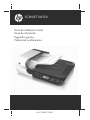 1
1
-
 2
2
-
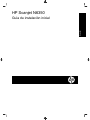 3
3
-
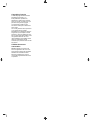 4
4
-
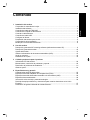 5
5
-
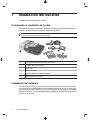 6
6
-
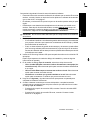 7
7
-
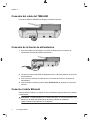 8
8
-
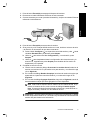 9
9
-
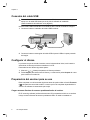 10
10
-
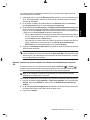 11
11
-
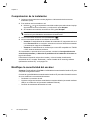 12
12
-
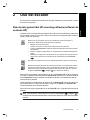 13
13
-
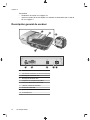 14
14
-
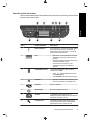 15
15
-
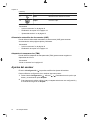 16
16
-
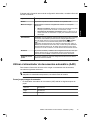 17
17
-
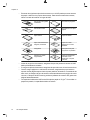 18
18
-
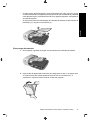 19
19
-
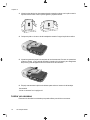 20
20
-
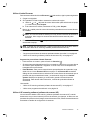 21
21
-
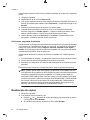 22
22
-
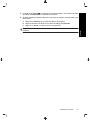 23
23
-
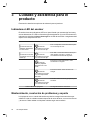 24
24
-
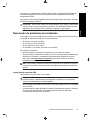 25
25
-
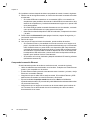 26
26
-
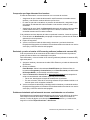 27
27
-
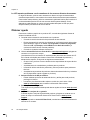 28
28
-
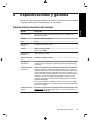 29
29
-
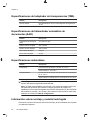 30
30
-
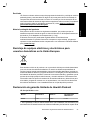 31
31
-
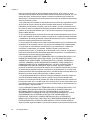 32
32
-
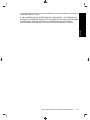 33
33
-
 34
34
-
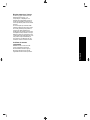 35
35
-
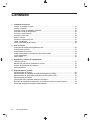 36
36
-
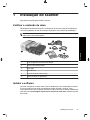 37
37
-
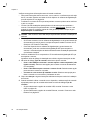 38
38
-
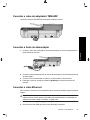 39
39
-
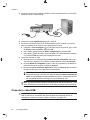 40
40
-
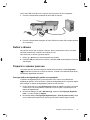 41
41
-
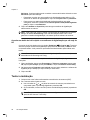 42
42
-
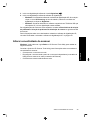 43
43
-
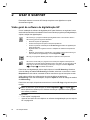 44
44
-
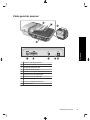 45
45
-
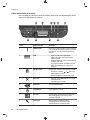 46
46
-
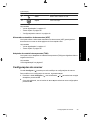 47
47
-
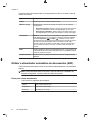 48
48
-
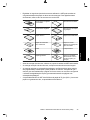 49
49
-
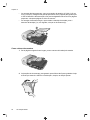 50
50
-
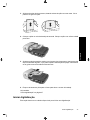 51
51
-
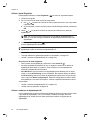 52
52
-
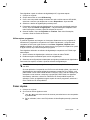 53
53
-
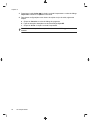 54
54
-
 55
55
-
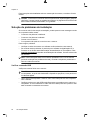 56
56
-
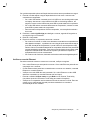 57
57
-
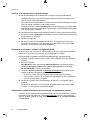 58
58
-
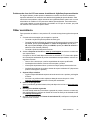 59
59
-
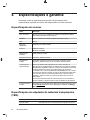 60
60
-
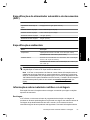 61
61
-
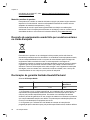 62
62
-
 63
63
-
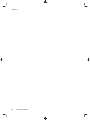 64
64
-
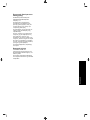 65
65
-
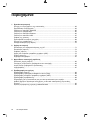 66
66
-
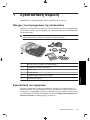 67
67
-
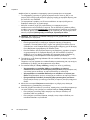 68
68
-
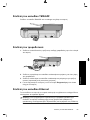 69
69
-
 70
70
-
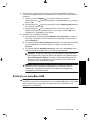 71
71
-
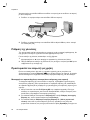 72
72
-
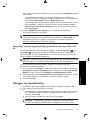 73
73
-
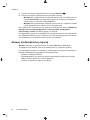 74
74
-
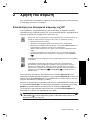 75
75
-
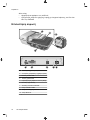 76
76
-
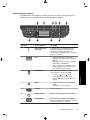 77
77
-
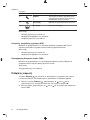 78
78
-
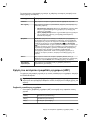 79
79
-
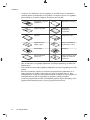 80
80
-
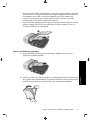 81
81
-
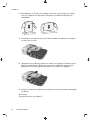 82
82
-
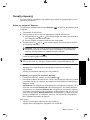 83
83
-
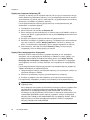 84
84
-
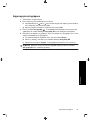 85
85
-
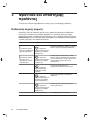 86
86
-
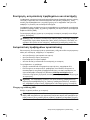 87
87
-
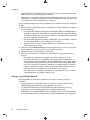 88
88
-
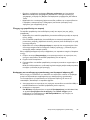 89
89
-
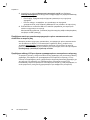 90
90
-
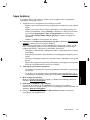 91
91
-
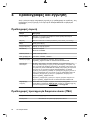 92
92
-
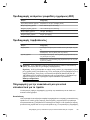 93
93
-
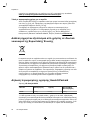 94
94
-
 95
95
-
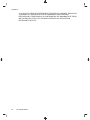 96
96
-
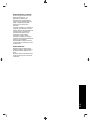 97
97
-
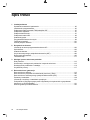 98
98
-
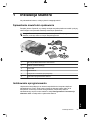 99
99
-
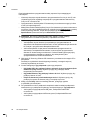 100
100
-
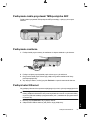 101
101
-
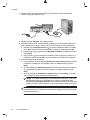 102
102
-
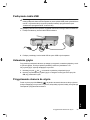 103
103
-
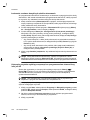 104
104
-
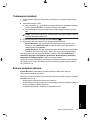 105
105
-
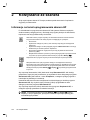 106
106
-
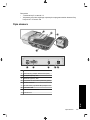 107
107
-
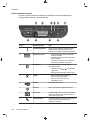 108
108
-
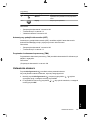 109
109
-
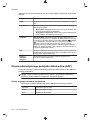 110
110
-
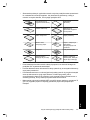 111
111
-
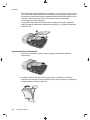 112
112
-
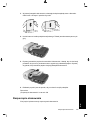 113
113
-
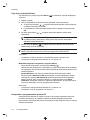 114
114
-
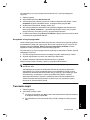 115
115
-
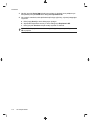 116
116
-
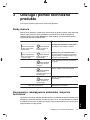 117
117
-
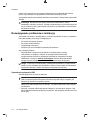 118
118
-
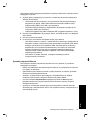 119
119
-
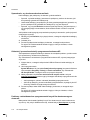 120
120
-
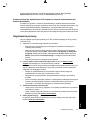 121
121
-
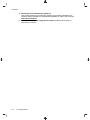 122
122
-
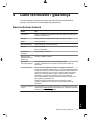 123
123
-
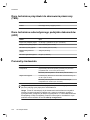 124
124
-
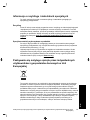 125
125
-
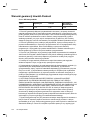 126
126
-
 127
127
-
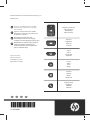 128
128